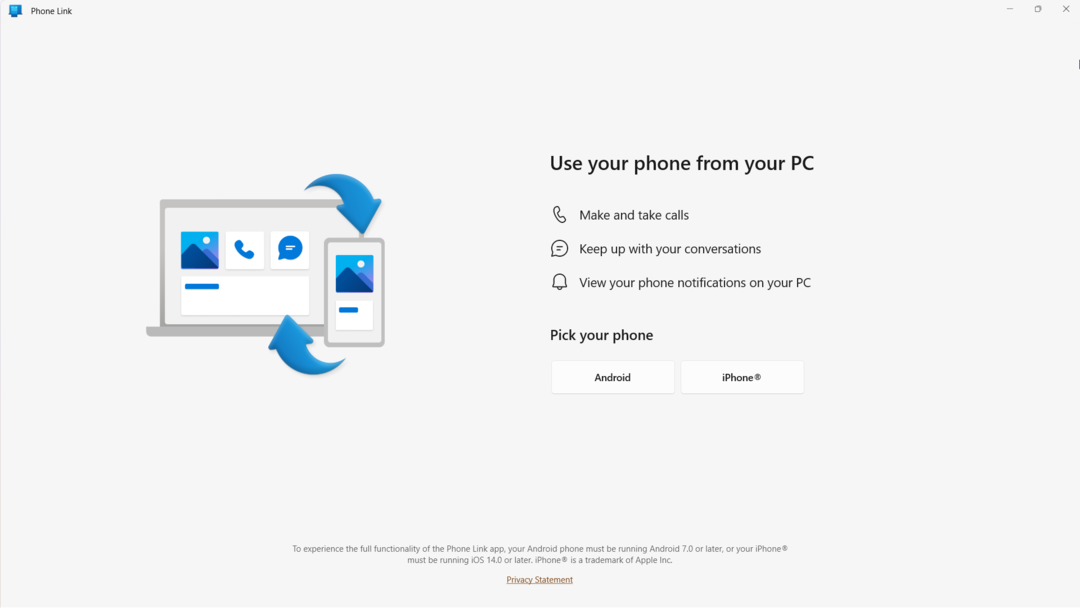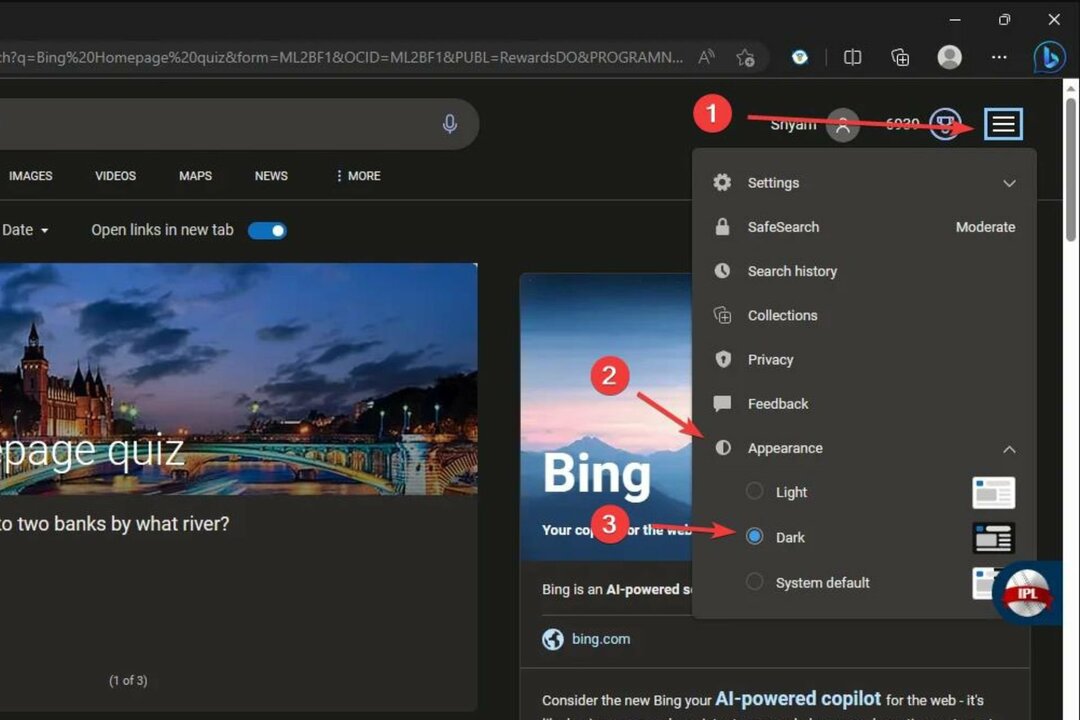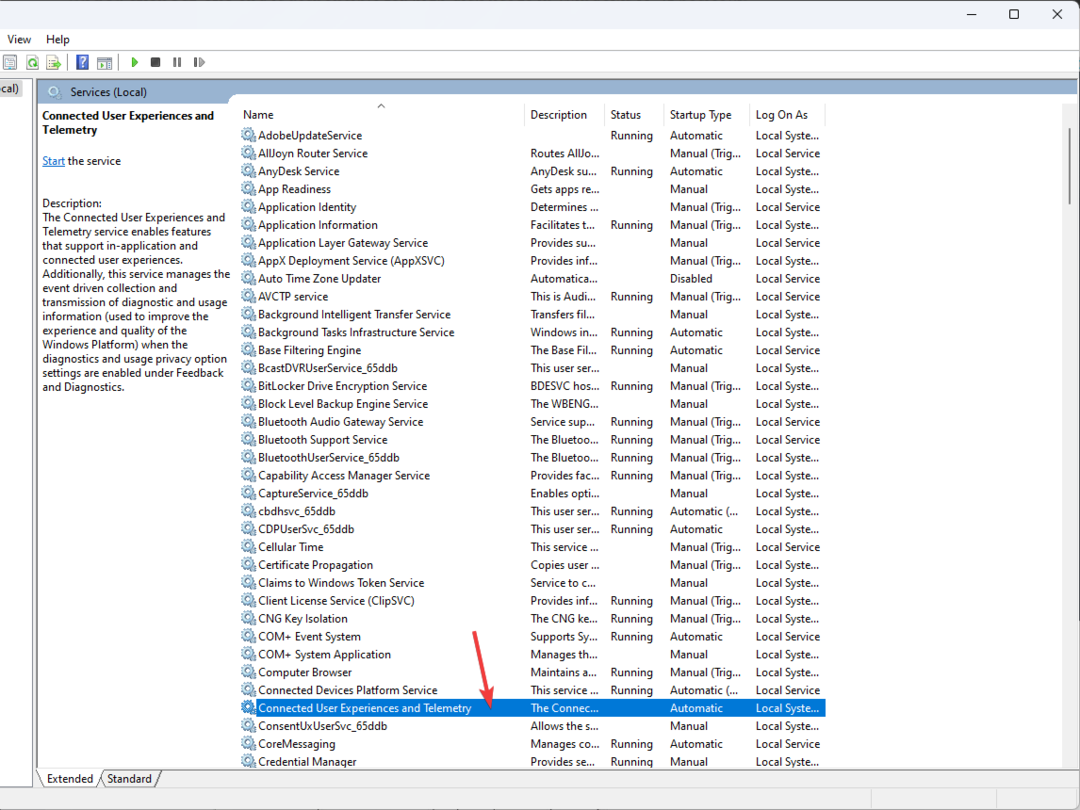La nueva característica estará disponible para vista previa en junio.
- La característica tan necesaria está llegando a Windows Copilot.
- Podrá convertir fácilmente archivos de audio en texto.
- Si está buscando traducir su texto transcrito, Copilot lo tiene cubierto.
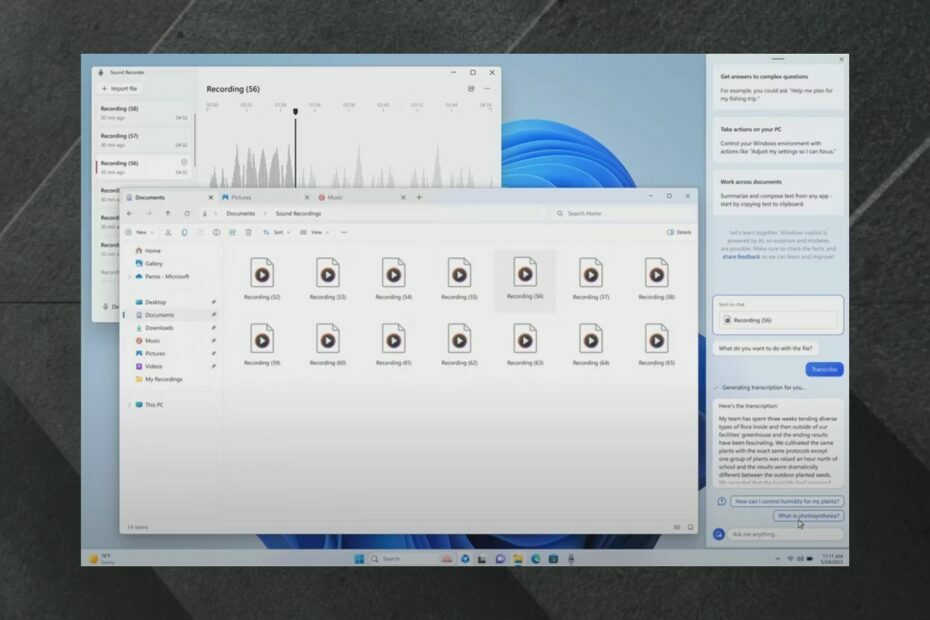
XINSTALAR HACIENDO CLIC EN EL ARCHIVO DE DESCARGA
- Descargar la herramienta de reparación de PC Restoro que viene con tecnologías patentadas (patente disponible aquí).
- Hacer clic Iniciar escaneo para encontrar problemas de Windows que podrían estar causando problemas en la PC.
- Hacer clic Repara todo para solucionar problemas que afectan la seguridad y el rendimiento de su computadora.
- Restoro ha sido descargado por 0 lectores este mes.
En la conferencia Microsoft Build 2023, el gigante tecnológico con sede en Redmond anunció que puede transcribir archivos de audio y traducirlos con Windows Copilot, entre otras cosas útiles que puedes hacer con él.
La presentación de esta función en particular fue breve, pero es muy emocionante que Microsoft la agregue a Copilot. Ser capaz de transcribir y traducir fácilmente archivos de audio será una característica excelente para aquellos que trabajan en industrias creativas.
Sin entrar en demasiados detalles, parece que la función también es muy fácil de usar en Windows 11. Y dado que Copilot es una herramienta de inteligencia artificial, hará todo el trabajo y solo tendrá que verificar posibles errores ortográficos.
Copilot estará disponible para vista previa en Windows 11 en junio de 2023, por lo que no tendrá que esperar demasiado.
Aquí se explica cómo transcribir y traducir archivos de audio con Copilot
Microsoft solo mostró una pista de la función, pero como dijimos anteriormente, parece muy fácil de usar.
- Ir a su carpeta de archivos de audio
- Seleccionar cualquier archivo de audio que quieras transcribir o traducir
- Arrastrar ese archivo de audio en la barra de tareas de Copilot
- Copilot le mostrará sus opciones: transcribir o traducir
- Seleccionar transcribir o traducir
- Deje que Copilot transcriba o traduzca sus archivos de audio
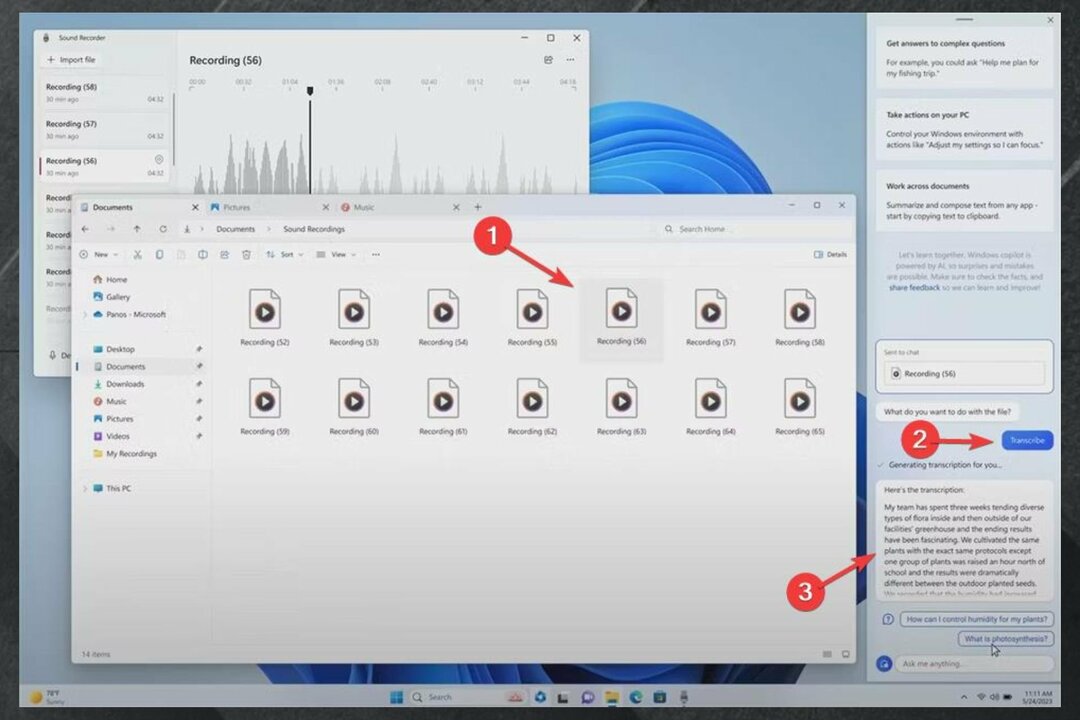
Como puede ver, todo el proceso parece muy intuitivo. Una vez que Copilot haya terminado, puede copiar y pegar su texto y corregirlo. Microsoft aún no ha dicho nada, pero podría existir la posibilidad de que Copilot también corrija el texto.
Entonces, todo lo que tiene que hacer es tomarlo y usarlo donde lo necesite.
Debe saber que Windows Copilot no solo lo ayudará a transcribir y traducir el texto, y posiblemente incluso a corregirlo. Hay muchas otras cosas que puede hacer con esta herramienta de inteligencia artificial que llegará a Windows el próximo mes.
Tendrá fácil acceso a Microsoft Office si necesita usar su texto en una hoja de PowerPoint o un documento de Word. También tendrá Bing a su disposición para que pueda buscar fácilmente temas e información relacionada que pueda serle útil.
También podrá crear su propio flujo de trabajo, ya que Copilot lo ayudará a crear el mejor entorno de trabajo posible. Sí al modo oscuro. Sí a las listas de reproducción de música personalizadas.
¿Qué opinas sobre esta función? ¿Lo usarás? Háganos saber en la sección de comentarios.
¿Sigues experimentando problemas?
PATROCINADO
Si las sugerencias anteriores no han resuelto su problema, su computadora puede experimentar problemas de Windows más graves. Sugerimos elegir una solución todo en uno como Fortalecer para solucionar problemas de manera eficiente. Después de la instalación, simplemente haga clic en el Ver y arreglar botón y luego presione Iniciar reparación.